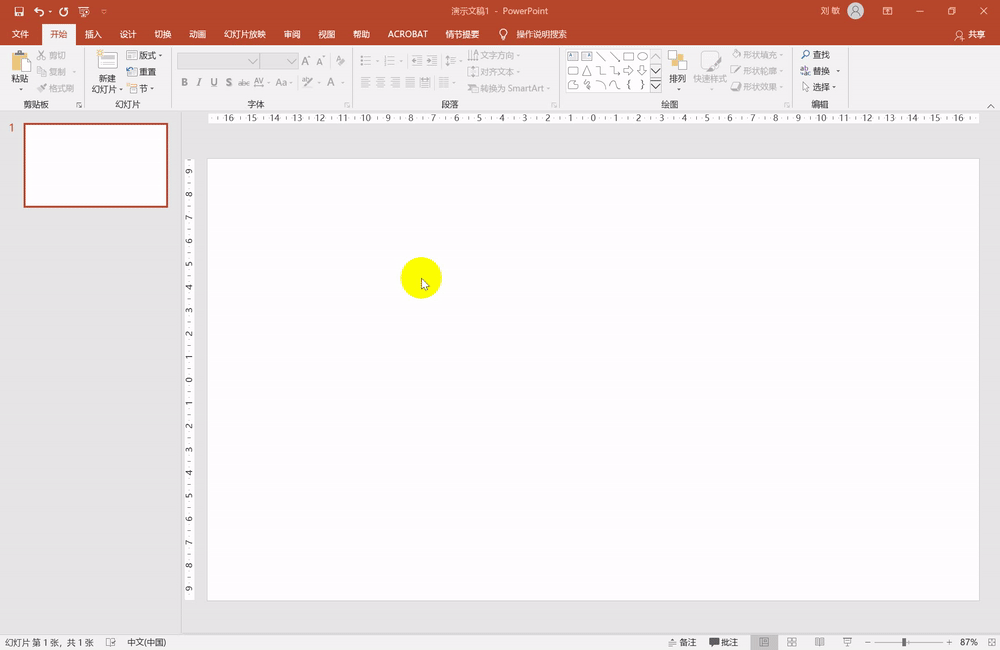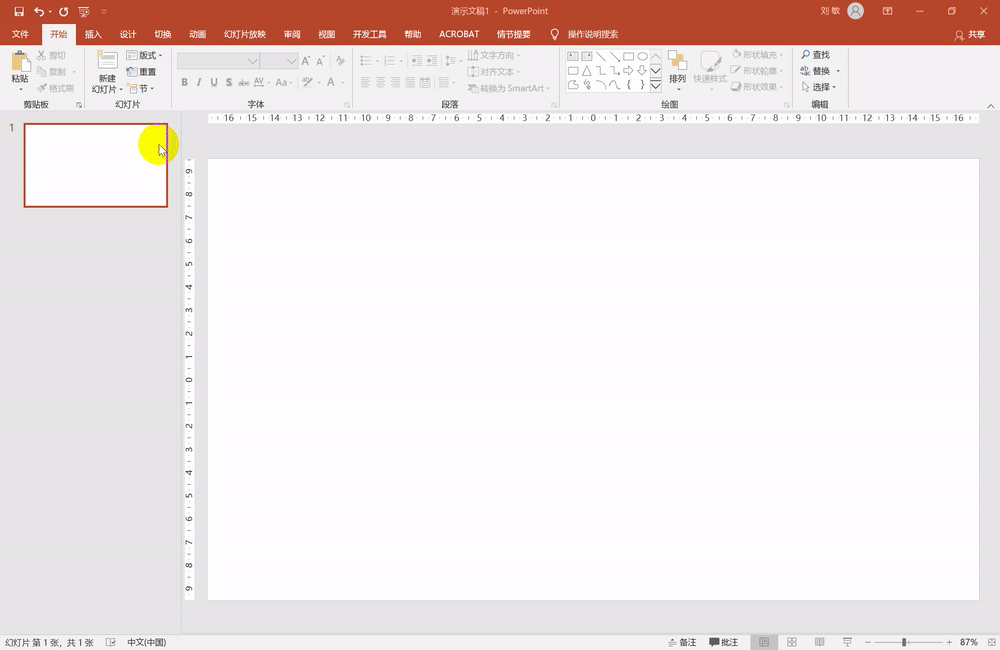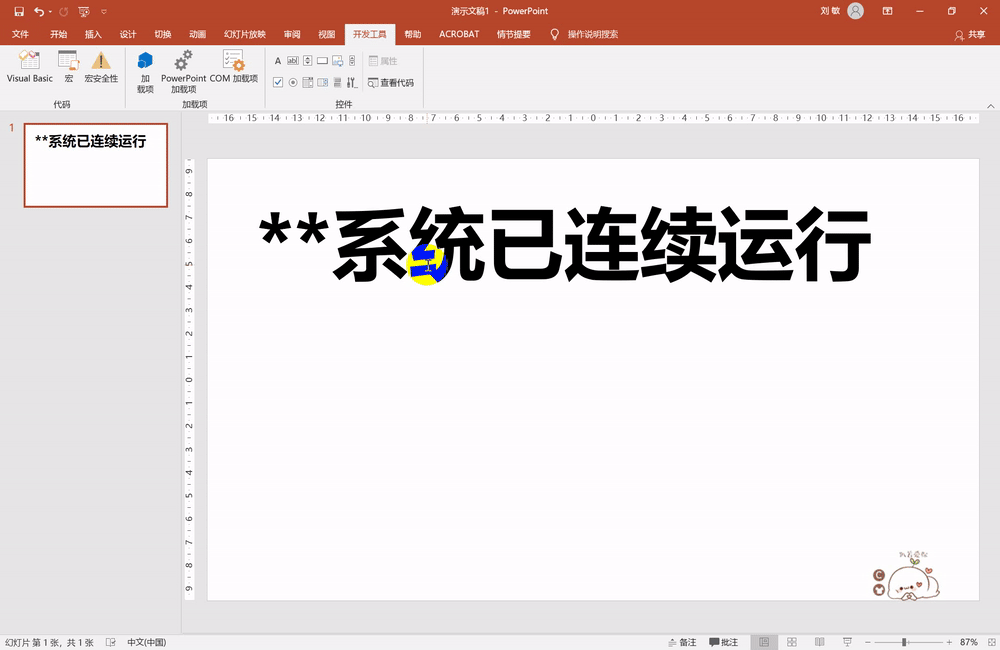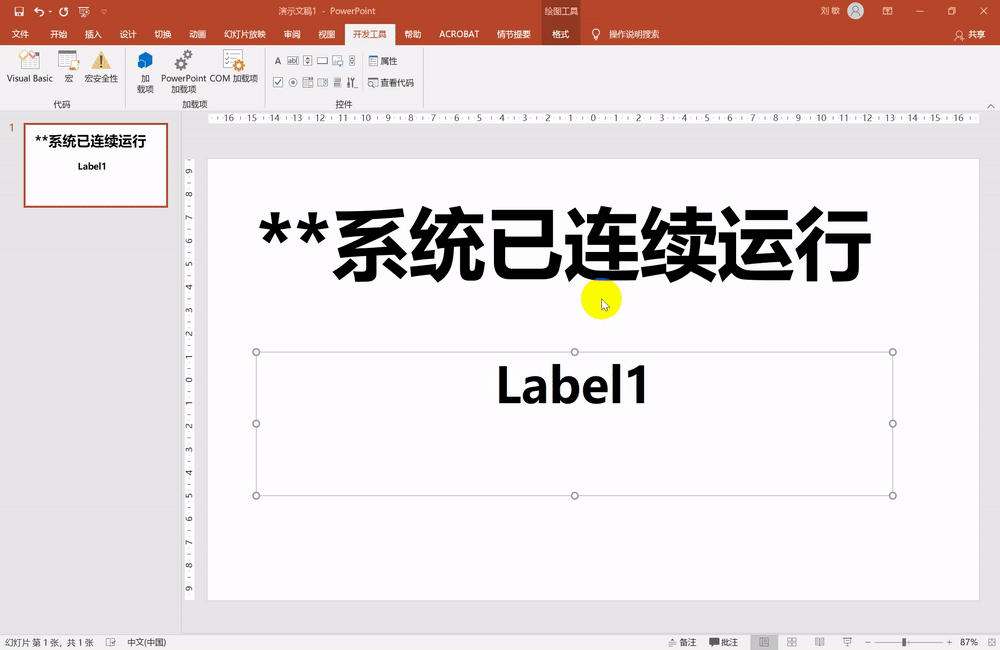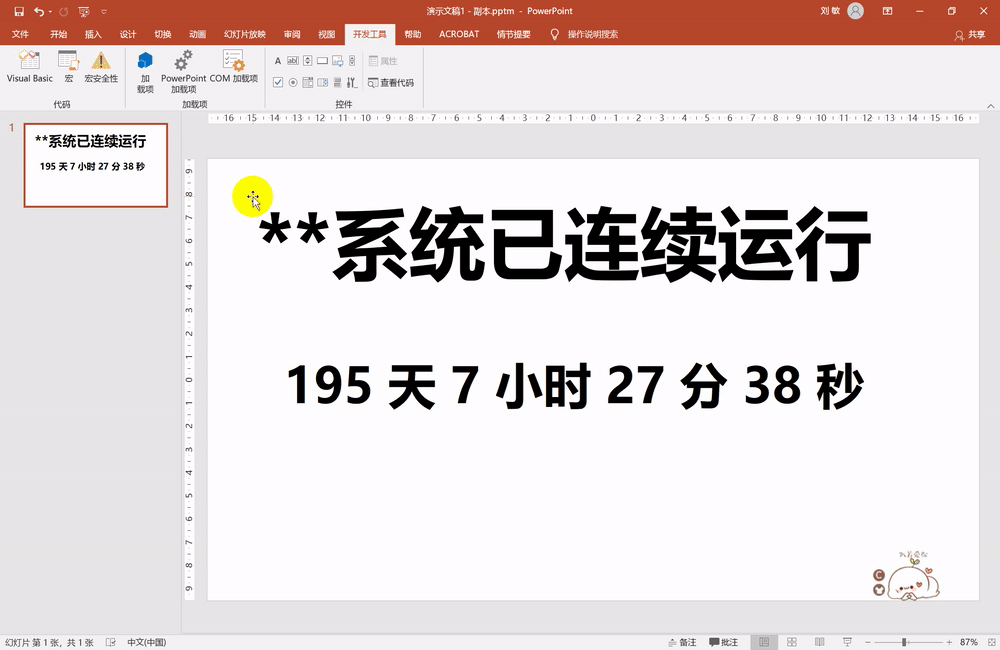PPT+VBA实现计时(倒计时)展示 |
您所在的位置:网站首页 › 计时器怎么下载在PPT可以使用呀 › PPT+VBA实现计时(倒计时)展示 |
PPT+VBA实现计时(倒计时)展示
|
今天碰到这样一个需求:在某个大屏上显示距离过去的某个时间点已经经过了**天**小时**分**秒,类似这样的需求还有比如:离某个重大活动还有**天**小时**分**秒。 对于程序员来说,第一反应是写个小软件全屏显示,但实际上PPT+VBA做起来也很简单,下面简单介绍一下步骤: 1、新建一个PPT文件,点击PPT软件的菜单“文件”——》“选项”,弹出的窗口左侧列表选择“自定义功能区”,右边在“自定义功能区”下方的“主选项卡”中勾选“开发工具”并确定:
2、回到PPT编辑,在PPT第一页上拖一个普通的文本框(跟平时编辑PPT输入文字一样),随意输入一段标题:
3、再点击“开发工具”选项卡,点击“控件”面板中的“标签控件”,在页面中拖1个用于显示计时的标签框:
4、在“开发工具”选项卡中找到“代码”面板,点击其中的Visual Basic,打开VBA编辑窗口,选中“VBAProject”,右键单击选择“插入”——》“模块”,然后粘贴如下一段代码
上述代码的含义是:在PPT开始播放时,启动定时器,每隔一秒运行一次timer函数,计算当前时间与2020/6/1 10:00:00之间经过了多少时间,这个起点时间是可以自己修改的 代码保存后,开始播放PPT,即可看到如下效果:
注意,PPT运行时可能会提示VBA禁用,点击允许即可。 |
【本文地址】